播放器播放视频花屏 Windows Media Player播放视频出现花屏怎么办
更新时间:2023-10-31 13:29:50作者:hnzkhbsb
播放器播放视频花屏,近年来随着网络技术的快速发展,视频成为人们日常生活中不可或缺的一部分,在使用Windows Media Player播放视频时,有时候会遇到播放器出现花屏的情况,这给用户带来了一定的困扰。当我们遭遇这种问题时,应该如何解决呢?本文将为大家介绍一些解决方法,帮助大家更好地享受高质量的视频体验。
方法如下:
1.在Windows10桌面,依次点击“开始/Windows Media Player”菜单项。打开Windows10系统自带的WMP应用
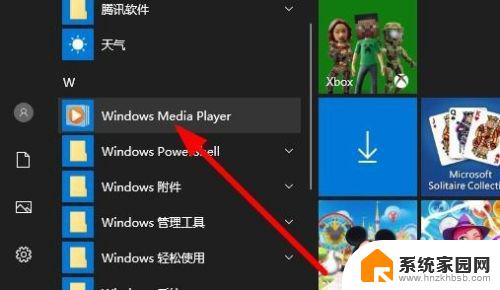
2.在打开的应用主界面,如果没有菜单栏的话。我们只需要依次点击“组织/布局/显示菜单栏”菜单项
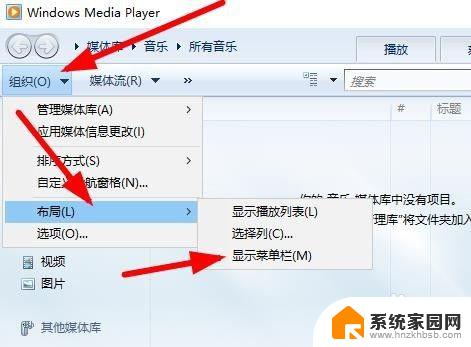
3.这时就可以看到WMP软件主界面的菜单栏了,这时我们点击“工具/选项”菜单项。
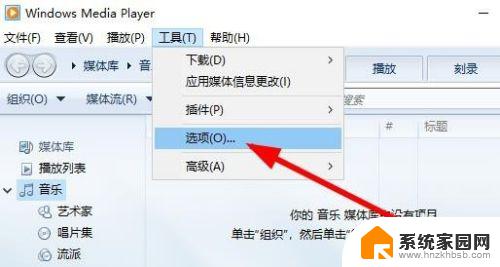
4.在打开的Windows Media Player的选项窗口中,点击上面的“性能”选项卡。
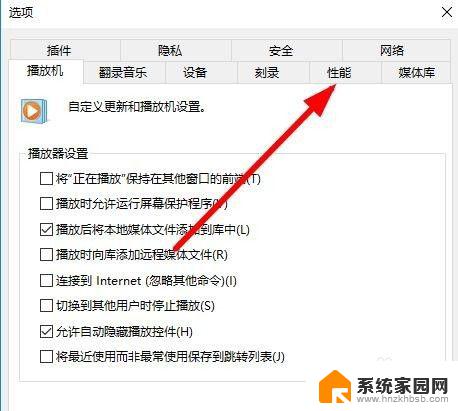
5.接下来在打开的性能窗口中,我们找到“启用WMV文件的Directx视频加速”设置项。
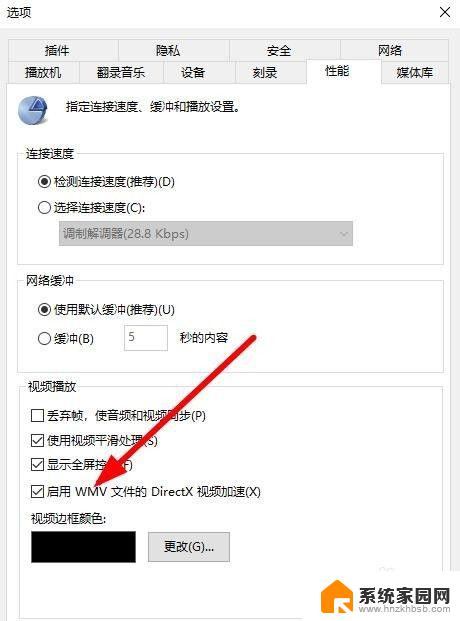
6.把该设置项前面的勾选去掉,最后点击确定按钮即可。这样再播放视频的时候就不会出现花屏的情况了。
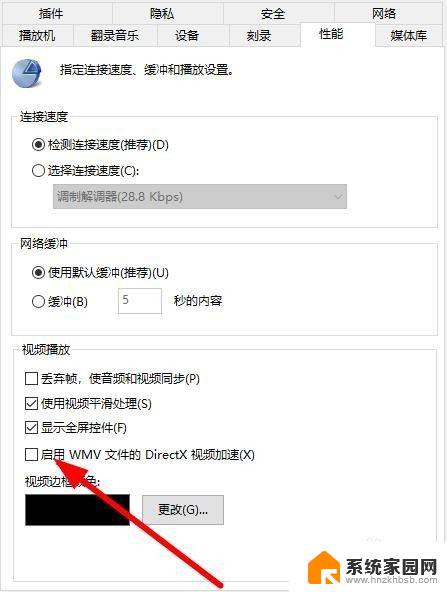
以上就是播放器播放视频花屏的全部内容,有需要的用户可以按照上述步骤进行操作,希望这些步骤能够对大家有所帮助。
播放器播放视频花屏 Windows Media Player播放视频出现花屏怎么办相关教程
- 无法播放此视频是怎么回事 电脑播放视频无声怎么办
- 为什么播放视频会卡顿 电脑播放视频卡顿的解决方法详解
- win10自带播放器播放卡顿怎么办 Win10系统播放视频不流畅如何处理
- 小米电视播放视频格式 小米电视播放不了MP4格式的视频怎么办
- 微信视频总是中断怎么回事 微信视频播放失败怎么办
- 别人的直播回放怎么下载 直播回放视频保存教程
- 创维电视怎么读优盘视频 创维电视怎么插U盘播放
- 为什么win10默认播放器没有我刚下载的 WIN10系统如何设置默认视频播放器
- win11电视与电影 Win11如何加速播放电影和电视剧
- 电脑音乐放不出来 电脑无法播放音乐的解决办法
- Nvidia将在美国量产AI超级计算机,助力人工智能领域创新发展
- 英伟达RTX 5060系列显卡发布:性能和价格揭秘
- Windows搜索神器Everything,秒杀自带搜索,快速定位文件,秒搜不必等
- 仁宝、纬颖和美国捷普竞购AMD服务器工厂资产,谁将成功收购?
- 国产CPU竞速信创,对数码科技行业是好生意?
- 迈入计算加速新时代 第二代AMD Versal Premium系列上新,助力您的计算体验提速
微软资讯推荐
- 1 Nvidia将在美国量产AI超级计算机,助力人工智能领域创新发展
- 2 英伟达RTX 5060系列显卡发布:性能和价格揭秘
- 3 Windows搜索神器Everything,秒杀自带搜索,快速定位文件,秒搜不必等
- 4 国产CPU竞速信创,对数码科技行业是好生意?
- 5 如何查看电脑显卡型号及性能信息的方法,详细教程揭秘
- 6 CPU厂商的新一轮较量来了!AMD、英特尔谁将称雄?
- 7 英伟达发布NVIDIA app正式版 带来统一GPU设置软件,让你轻松管理显卡设置
- 8 详细指南:如何在Windows系统中进行激活– 一步步教你激活Windows系统
- 9 国产显卡摩尔线程筹备上市,国产显卡即将登陆市场
- 10 详细步骤教你如何在Win7系统中进行重装,轻松搞定系统重装
win10系统推荐
系统教程推荐